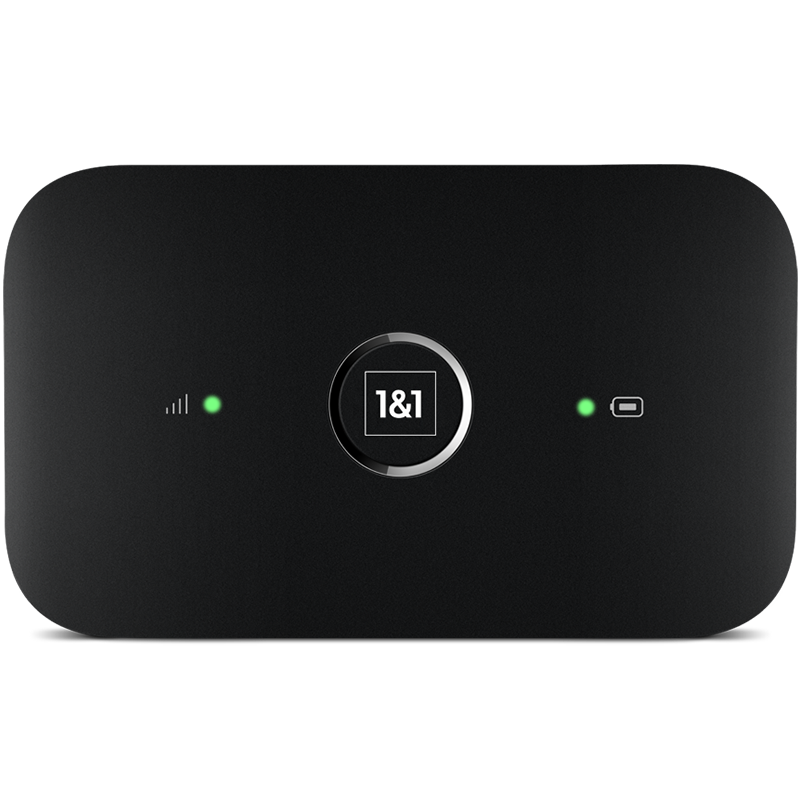🔧 Anleitung: Booten von einem USB-Stick oder einer DVD
1. 💾 Boot-Medium vorbereiten
- USB-Stick oder DVD mit einem bootfähigen Betriebssystem bereitlegen.
- USB-Stick in einen freien USB-Anschluss stecken oder die DVD einlegen.
2. 🔌 PC oder Laptop einschalten oder neu starten
- Gerät einschalten oder neu starten.
- Sobald das Herstellerlogo erscheint, sofort die Boot-Menü-Taste drücken.
3. ⌨️ Boot-Menü aufrufen (je nach Hersteller):
- Acer: F12
- ASUS: Esc oder F8
- Dell: F12
- HP: Esc, dann F9
- Lenovo: F12 oder Enter
- MSI: F11
- Gigabyte: F12
- Medion: F10 oder F8
- Packard Bell: F8 oder F12
4. 📜 Boot-Medium auswählen
- Im Boot-Menü mit den Pfeiltasten den USB-Stick oder das DVD-Laufwerk auswählen.
- Mit Enter bestätigen.
5. 🚀 System starten
- Das System startet nun vom gewählten Medium.
- Entweder startet ein Live-System oder ein Installationsprogramm.
✔️ Optional: Boot-Reihenfolge dauerhaft ändern
- BIOS/UEFI aufrufen (meist F2, Entf oder Esc beim Start).
- Zum Menüpunkt "Boot" navigieren.
- USB-Stick oder DVD an die erste Stelle setzen.
- Änderungen speichern (meist F10) und BIOS verlassen.
🧩 Tipps bei Problemen
- USB-Stick wird nicht erkannt: Anderen Anschluss ausprobieren (ggf. USB 2.0).
- Prüfen, ob das Medium wirklich bootfähig ist.
- UEFI/Secure Boot im BIOS deaktivieren, wenn nötig.
Diese Anleitung als PDF downloaden